یہ مضمون بتاتا ہے کہ ایپل پر ایکٹو نوائس کینسلیشن فیچر کو کیسے کنٹرول کیا جائے۔ AirPods Max ہیڈ فون اس بات کو ذہن میں رکھیں کہ iOS آلات کو iOS 14.3 یا اس کے بعد کا ورژن چلانے کی ضرورت ہے تاکہ AirPods Max کو سپورٹ کیا جا سکے۔ آپ سیٹنگز ایپ لانچ کر کے اور اس پر جا کر چیک کر سکتے ہیں کہ آپ کا آلہ اپ ڈیٹ ہو گیا ہے۔ جنرل -> سافٹ ویئر اپ ڈیٹ .

ایئر پوڈس میکس پر ایکٹو شور منسوخی کی خصوصیت کیا ہے؟
AirPods Max Active Noise Cancelation (ANC) کے ساتھ ایپل کے اپنے برانڈ کے اوور ایئر ہیڈ فونز ہیں، جو بیرونی دنیا کو روکنے کے لیے ڈیزائن کیے گئے ہیں تاکہ آپ اس پر توجہ مرکوز کر سکیں جو آپ سن رہے ہیں۔ ہیڈ فون کے باہر کے کئی مائکروفونز آپ کے ارد گرد شور کو سنتے ہیں اور پھر آنے والی آواز کے حجم کو کم کرنے کے لیے ایک الٹی لہر پیدا کرتے ہیں۔
اس کے برعکس، ٹرانسپیرنسی موڈ آپ کو اپنے اردگرد کے ماحول کو سنتے ہوئے بھی بیک وقت موسیقی سننے کی اجازت دیتا ہے – چاہے وہ چہل قدمی کے دوران ٹریفک سننا ہو یا صبح کے سفر کے دوران ٹرین کا کوئی اہم اعلان۔ یہ آواز کی نگرانی کے لیے ANC جیسے ہی بیرونی مائیکروفونز کا استعمال کرتا ہے، لیکن اس کے بعد وہ آواز کسی دوسرے آڈیو کی طرح ہیڈ فونز سے گزر جاتی ہے، جب کہ جدید سافٹ ویئر اس بات کو یقینی بناتا ہے کہ آپ کی آواز قدرتی لگے کیونکہ آپ کا آڈیو بالکل بجا ہے۔
ایئر پوڈس میکس پر فعال شور کی منسوخی کو کیسے کنٹرول کریں۔
AirPods Max پر فعال شور کی منسوخی کو کنٹرول کرنے کے تین طریقے ہیں۔ پہلے طریقہ میں ہیڈ فون پر فزیکل بٹن کا استعمال شامل ہے جو ڈیفالٹ سیٹنگز پیش کرتا ہے، جب کہ دوسرے اور تیسرے طریقے سے منسلک iOS ڈیوائس پر آن اسکرین مینو کے ذریعے رسائی حاصل کی جاتی ہے۔
طریقہ 1:
- اپنے AirPods Max کو اپنے سے منسلک ہونے دیں۔ آئی فون یا آئی پیڈ معمول کے مطابق، انہیں سمارٹ کیس سے نکال کر اپنے کانوں پر رکھ کر۔
- دبائیں شور کنٹرول بٹن آپ کی ترجیح پر منحصر ہے، شور کی منسوخی اور شفافیت کے درمیان چکر لگانے کے لیے دائیں کان کے کپ کے اوپری حصے پر۔

- دو فنکشنز کے درمیان سوئچ کرتے وقت آپ کو ایک ٹون سنائی دے گا۔
اگر آپ چاہیں تو، آپ AirPods Max پر موجود شور کنٹرول بٹن کو اپنی مرضی کے مطابق بنا سکتے ہیں، اور یہاں تک کہ اسے شور کنٹرول کی خصوصیات کو مکمل طور پر بند کرنے کے لیے استعمال کر سکتے ہیں۔
طریقہ 2:
- اپنے ‘AirPods’ Max کو اپنے iPhone سے منسلک ہونے دیں۔ یا iPad معمول کے مطابق، انہیں سمارٹ کیس سے نکال کر اپنے کانوں پر رکھ کر۔
- لانچ کریں۔ ترتیبات آپ کے iOS آلہ پر ایپ۔
- نل بلوٹوتھ .
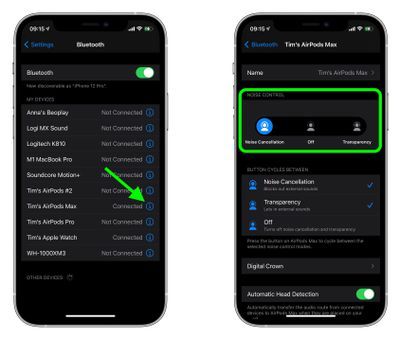
- میرے آلات کے تحت، پر ٹیپ کریں۔ معلومات کا آئیکن AirPods Max فہرست میں
- شور کنٹرول کے تحت، تھپتھپائیں۔ شور کی منسوخی , بند ، یا شفافیت ، آپ کی ترجیح پر منحصر ہے۔
طریقہ 3:
- اپنے AirPods Max اپنے iPhone یا iPad معمول کے مطابق، انہیں سمارٹ کیس سے نکال کر اپنے کانوں پر رکھ کر۔
- کھولیں۔ کنٹرول سینٹر آپ کے iOS آلہ پر: ایک iPad ہوم بٹن کے ساتھ، ہوم بٹن کو دو بار تھپتھپائیں۔ iPhone پر 8 یا اس سے پہلے، اسکرین کے نیچے سے اوپر کی طرف سوائپ کریں۔ اور 2018 میں آئی پیڈ پرو یا iPhone X اور بعد میں، اسکرین کے اوپری دائیں سے نیچے سوائپ کریں۔
- کنٹرول سنٹر کو دبائے رکھیں حجم بار (اس کے اندر ایئر بڈز کا جوڑا نظر آئے گا تاکہ یہ ظاہر ہو سکے کہ AirPods Max جڑے ہوئے ہیں۔)
- کو تھپتھپائیں۔ شور کنٹرول بٹن
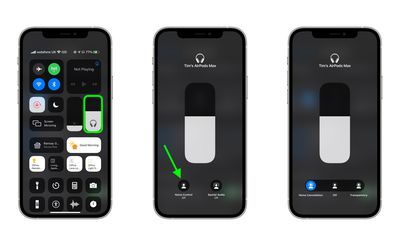
- کے درمیان سوئچ کرنے کے لیے بٹنوں کی پٹی کا استعمال کریں۔ شور کی منسوخی , بند ، یا شفافیت ، آپ کی ترجیح پر منحصر ہے۔
میک پر فعال شور کی منسوخی کو کیسے کنٹرول کریں۔
اگر آپ کے پاس اپنے AirPods Max MacOS Catalina یا بعد میں چلنے والے Mac سے منسلک، آپ مینو بار میں والیوم آئیکن سے شور کی منسوخی کو بھی کنٹرول کر سکتے ہیں۔ بس اپنے AirPods Max پر ہوور کریں۔ ایک ذیلی مینیو کو ظاہر کرنے کے لیے آؤٹ پٹ ڈیوائس کی فہرست میں، جہاں آپ کلک کر سکتے ہیں۔ شفافیت , شور کی منسوخی ، اور بند .
آئی فون 12 کے ساتھ کیا آتا ہے۔متعلقہ راؤنڈ اپ: AirPods Max خریدار کی رہنمائی: AirPods Max (ابھی خریدیں) متعلقہ فورم: ایئر پوڈز


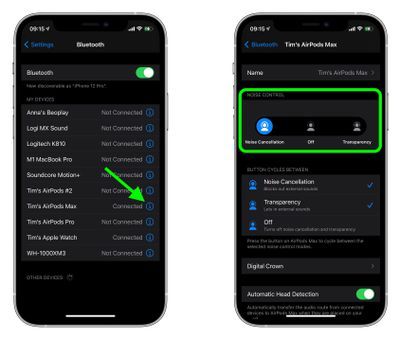
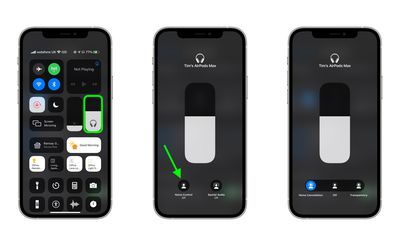
مقبول خطوط